解决XP对新代系统联网故障
xp系统无法连接网络解决办法一
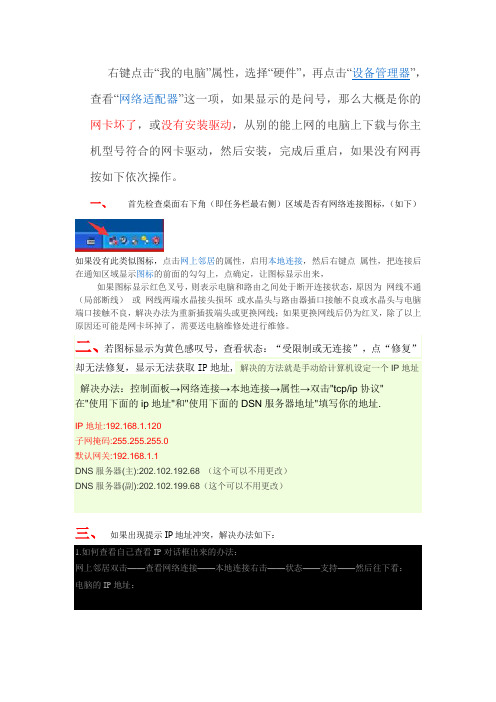
查看“网络适配器”这一项,如果显示的是问号,那么大概是你的网卡坏了,或没有安装驱动,从别的能上网的电脑上下载与你主机型号符合的网卡驱动,然后安装,完成后重启,如果没有网再按如下依次操作。
一、首先检查桌面右下角(即任务栏最右侧)区域是否有网络连接图标,(如下)如果没有此类似图标,点击网上邻居的属性,启用本地连接,然后右键点属性,把连接后在通知区域显示图标的前面的勾勾上,点确定,让图标显示出来,如果图标显示红色叉号,则表示电脑和路由之间处于断开连接状态,原因为网线不通(局部断线)或网线两端水晶接头损坏或水晶头与路由器插口接触不良或水晶头与电脑端口接触不良,解决办法为重新插拔端头或更换网线;如果更换网线后仍为红叉,除了以上原因还可能是网卡坏掉了,需要送电脑维修处进行维修。
二、若图标显示为黄色感叹号,查看状态:“受限制或无连接”,点“修复”却无法修复,显示无法获取IP地址,解决的方法就是手动给计算机设定一个IP地址解决办法:控制面板→网络连接→本地连接→属性→双击"tcp/ip协议"在"使用下面的ip地址"和"使用下面的DSN服务器地址"填写你的地址.IP地址:192.168.1.120子网掩码:255.255.255.0默认网关:192.168.1.1DNS服务器(主):202.102.192.68 (这个可以不用更改)DNS服务器(副):202.102.199.68(这个可以不用更改)三、如果出现提示IP地址冲突,解决办法如下:1.如何查看自己查看IP对话框出来的办法:网上邻居双击——查看网络连接——本地连接右击——状态——支持——然后往下看:电脑的IP地址:2、不止这些,点下面的详细信息按钮:3、看下面的重点内容:填内容时要改什么内容呢:例如:192.168.1.100255.255.255.0192.168.1.1把第一行的100 改成大一点的数字比方是188之类的而下面的倒数第一和第二这两个框内填上面步骤3查看的信息准确填入即可。
xp电脑连不上网怎么回事啊
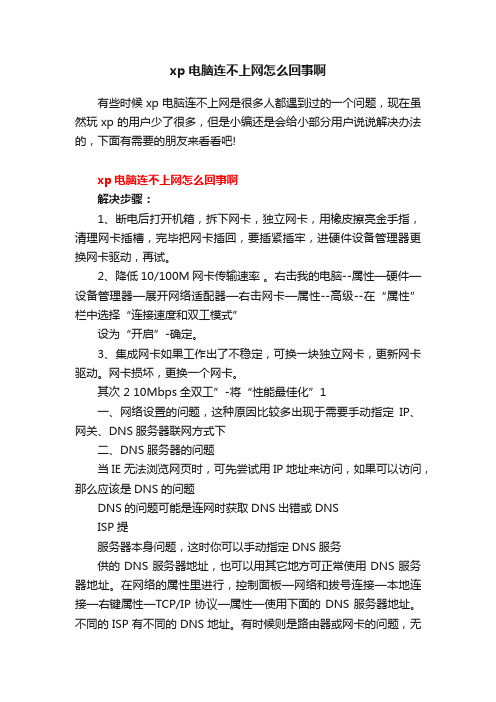
xp电脑连不上网怎么回事啊有些时候xp电脑连不上网是很多人都遇到过的一个问题,现在虽然玩xp的用户少了很多,但是小编还是会给小部分用户说说解决办法的,下面有需要的朋友来看看吧!xp电脑连不上网怎么回事啊解决步骤:1、断电后打开机箱,拆下网卡,独立网卡,用橡皮擦亮金手指,清理网卡插槽,完毕把网卡插回,要插紧插牢,进硬件设备管理器更换网卡驱动,再试。
2、降低10/100M网卡传输速率。
右击我的电脑--属性—硬件—设备管理器—展开网络适配器—右击网卡—属性--高级--在“属性”栏中选择“连接速度和双工模式”设为“开启”-确定。
3、集成网卡如果工作出了不稳定,可换一块独立网卡,更新网卡驱动。
网卡损坏,更换一个网卡。
其次 2 10Mbps全双工”-将“性能最佳化”1一、网络设置的问题,这种原因比较多出现于需要手动指定IP、网关、DNS服务器联网方式下二、DNS服务器的问题当IE无法浏览网页时,可先尝试用IP地址来访问,如果可以访问,那么应该是DNS的问题DNS的问题可能是连网时获取DNS出错或DNSISP提服务器本身问题,这时你可以手动指定DNS服务供的DNS服务器地址,也可以用其它地方可正常使用DNS服务器地址。
在网络的属性里进行,控制面板—网络和拔号连接—本地连接—右键属性—TCP/IP协议—属性—使用下面的DNS服务器地址。
不同的ISP有不同的DNS地址。
有时候则是路由器或网卡的问题,无法与ISP的DNS服务连接,这种情况的话,可把路由器关一会再开,或者重新设置路由器还有一种可能,是本地DNS缓存出现了问题。
为了提高网站访问速度会自动将已经访问过并获取IP地址的网站存入本地的DNS缓存里对该网站的IP地址进行访问。
所以,如果本地DNS缓存出现了问题中执行ipconfig /flushdns来重建本地DNS缓存三、IE浏览器本身的问题DNS服务器而直接从本地DNS缓存取出当IE浏览器本身出现故障时,自然会影响到浏览了,或者IE被恶意修改破坏也会导致无法浏览网页。
Windows XP操作系统常遇网络故障分析

Windows XP操作系统常遇网络故障分析一、系统网络问题1、Windows XP无法上网解决这个问题主要看以下两方面:·有的人是建立连接有问题,这样的问题很好解决,只要在IE的工具——Internet选项——打开连接选项卡点击设置,重新输入一遍密码之后确定。
·在确保有网卡驱动的情况下,进入控制面板——系统——硬件选项卡,点击设备管理器,把网络适配器卸载(如图1),然后按确定,重起系统,这样,如果Windows XP认出你的网卡,会自动安装驱动程序,Windows XP不能辨识的,会提示你安装驱动,只需安装好驱动,就会解决问题。
有些网卡装完驱动后,系统要扫描很久,之后,下角还会出现带黄色叹号的连接图标,这就需要你自己去设置IP地址,方法是:双击那图标,在显示的对话框中点击属性,在跳出的常规选项卡中点击选中Internet 协议(TCP/IP),点击属性,选中使用下面的IP地址,在IP地址中填入192.168.1.X(X为2——10中的任意数,再点击一下子网掩码,系统会自动生成225.225.225.0,最后点击确定关闭这选项卡,点击确定关闭常规选项卡,你的网络就又能连接了。
图 1做好这些步骤后,重起下系统,建立连接后网络应该就正常了。
2、能上QQ却无法打开网页如果能上QQ,却无法打开网页,则是你的DNS服务地址设置有问题!·可能是你系统中原来的设置被无意中该了;·可能是你的宽带提供商更改了DNS服务地址而没通知你。
解决办法:右键点击屏幕右下角的“本地连接”图标,在打开的“本地连接状态”框中,点“属性”。
也可以通过点“开始”、“控制面板”、“网络连接”进入“本地连接状态”框,点“属性”。
在“属性”的“常规”项里,找到“Internet 协议(TCP/IP)”项,选中,点“属性”,将正确的DNS服务地址填上即可(如图2)。
图 2·至于能上QQ不能上浏览跟你的DNS有关,查下你所在的城市或者地区的DNS。
新装XP系统电脑无法上网如何解决

新装XP系统电脑无法上网如何解决
虽然现在win7,win8是绝大多户电脑用户的电脑系统,但是小编还是钟情于XP系统,下面就由店铺跟大家分享XP系统电脑无法上网的解决方法吧,希望对大家有所帮助~
新装XP系统电脑无法上网解决方法
首先打开“我的电脑”属性菜单——设备管理器——网络适配器,看看是否存在当前网卡的驱动程序,有则说明网卡驱动正常,无或有叹号,则说明网卡识别不了或驱动安装出错,这种情况就要检查网卡是否坏了,集成的网卡出现这种故障时应更换一个独立网卡,独立的网卡可以拆出来清理插槽,再装回去。
如果显示无法识别的网络设备,则用自由天空驱动安装包来安装网卡的正确驱动。
网卡驱动正常时,则查网上邻居的属性——本地连接属性——TCP/IP协议属性——选中自动获取IP和DNS。
选中自动获取还是上不了网,则查路由器和网线是否接通良好。
,
开始——运行CMD(打开命令提示符),输入IPCONFIG /ALL打开当前所有网卡驱动运行情况。
找到信息齐全的当前本地连接信息,可知网卡工作情况。
在命令提示符窗口PING 当前IP(如PING 192.168.8.103-t),出现长长的英文说明网卡工作正常;出现短短的英文,则说明网卡工作异常,需换网卡。
网卡工作正常还是上不了网,则是网络协议冲突或系统损坏,请删除多余的网络协议,通常只保留如图四个,再重启,或重装系统。
ping网关是否通,通则说明网卡到路由器的通讯正常,还上不了网则是路由器外面如模顿或外线服务器故障;不通则说明网卡到路由的线路不通或路由器已损坏。
xp电脑连不上网怎么回事啊

xp电脑连不上网怎么回事啊有些时候xp电脑连不上网是很多人都遇到过的一个问题,现在虽然玩xp的用户少了很多,但是小编还是会给小部分用户说说解决办法的,下面有需要的朋友来看看吧!xp电脑连不上网怎么回事啊解决步骤:1、断电后打开机箱,拆下网卡,独立网卡,用橡皮擦亮金手指,清理网卡插槽,完毕把网卡插回,要插紧插牢,进硬件设备管理器更换网卡驱动,再试。
2、降低10/100M网卡传输速率。
右击我的电脑--属性—硬件—设备管理器—展开网络适配器—右击网卡—属性--高级--在“属性”栏中选择“连接速度和双工模式”设为“开启”-确定。
3、集成网卡如果工作出了不稳定,可换一块独立网卡,更新网卡驱动。
网卡损坏,更换一个网卡。
其次2 10Mbps全双工”-将“性能最佳化”1一、网络设置的问题,这种原因比较多出现于需要手动指定IP、网关、DNS服务器联网方式下二、DNS服务器的问题当IE无法浏览网页时,可先尝试用IP地址来访问,如果可以访问,那么应该是DNS的问题DNS的问题可能是连网时获取DNS出错或DNSISP提服务器本身问题,这时你可以手动指定DNS服务供的DNS服务器地址,也可以用其它地方可正常使用DNS服务器地址。
在网络的属性里进行,控制面板—网络和拔号连接—本地连接—右键属性—TCP/IP协议—属性—使用下面的DNS服务器地址。
不同的ISP 有不同的DNS地址。
有时候则是路由器或网卡的问题,无法与ISP 的DNS服务连接,这种情况的话,可把路由器关一会再开,或者重新设置路由器还有一种可能,是本地DNS缓存出现了问题。
为了提高网站访问速度会自动将已经访问过并获取IP地址的网站存入本地的DNS缓存里对该网站的IP地址进行访问。
如何处理电脑系统出现网络连接错误的情况

如何处理电脑系统出现网络连接错误的情况当我们使用电脑上网时,偶尔会遇到网络连接错误的情况。
这种问题可能会导致我们无法访问互联网,给我们的工作和生活带来不便。
那么,我们应该如何处理这种电脑系统出现网络连接错误的情况呢?首先,我们需要确定问题的根源。
网络连接错误可能是由于多种原因引起的,如网络设置问题、网络驱动程序错误、路由器故障等。
我们可以通过检查网络设置、更新网络驱动程序以及重启路由器来解决这些问题。
其次,我们可以尝试使用一些常见的网络故障排除方法来解决网络连接错误。
比如,我们可以尝试通过重新启动电脑和调整网络设置来恢复网络连接。
有时候,简单的重启就可以解决问题。
如果问题仍然存在,我们可以尝试使用网络故障排除工具来诊断和修复网络问题。
另外,我们还可以尝试通过改变网络连接方式来解决网络连接错误。
例如,我们可以尝试使用有线连接代替无线连接,或者使用移动热点代替无法正常工作的无线网络。
有时候,这样的改变可以帮助我们恢复网络连接。
此外,我们还可以尝试重置网络设置来解决网络连接错误。
在Windows系统中,我们可以通过打开“网络和Internet设置”来找到“网络重置”选项,然后按照提示进行操作。
这样做可以清除网络设置中的错误配置,从而解决网络连接问题。
如果上述方法都无法解决网络连接错误,那么我们可以考虑联系网络服务提供商或专业的技术支持团队寻求帮助。
他们可能会提供更专业的解决方案来解决我们的网络问题。
总之,处理电脑系统出现网络连接错误的情况需要我们耐心和细心。
我们应该首先确定问题的根源,然后尝试一些常见的网络故障排除方法来解决问题。
如果问题仍然存在,我们可以尝试改变网络连接方式或重置网络设置。
如果这些方法都无效,我们可以联系网络服务提供商或专业的技术支持团队寻求帮助。
通过这些方法,我们可以更好地应对电脑系统出现网络连接错误的情况,保证我们的网络连接畅通无阻。
如何处理XP系统连接老是自动断开
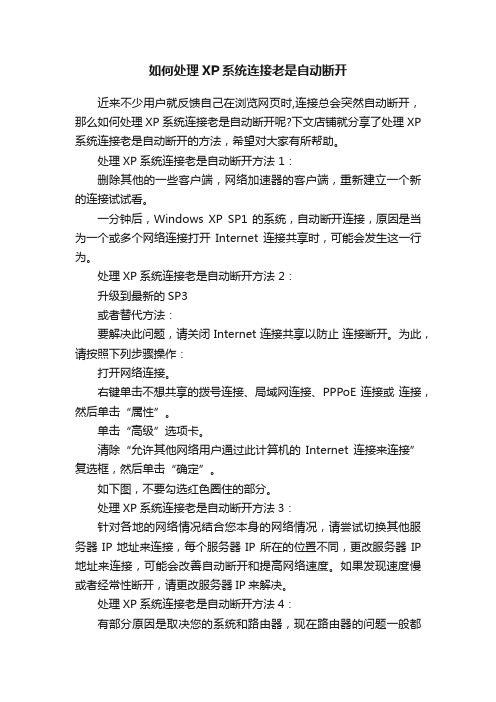
如何处理XP系统连接老是自动断开近来不少用户就反馈自己在浏览网页时,连接总会突然自动断开,那么如何处理XP系统连接老是自动断开呢?下文店铺就分享了处理XP 系统连接老是自动断开的方法,希望对大家有所帮助。
处理XP系统连接老是自动断开方法 1:删除其他的一些客户端,网络加速器的客户端,重新建立一个新的连接试试看。
一分钟后,Windows XP SP1的系统,自动断开连接,原因是当为一个或多个网络连接打开Internet 连接共享时,可能会发生这一行为。
处理XP系统连接老是自动断开方法 2:升级到最新的SP3或者替代方法:要解决此问题,请关闭 Internet 连接共享以防止连接断开。
为此,请按照下列步骤操作:打开网络连接。
右键单击不想共享的拨号连接、局域网连接、PPPoE 连接或连接,然后单击“属性”。
单击“高级”选项卡。
清除“允许其他网络用户通过此计算机的Internet 连接来连接”复选框,然后单击“确定”。
如下图,不要勾选红色圈住的部分。
处理XP系统连接老是自动断开方法3:针对各地的网络情况结合您本身的网络情况,请尝试切换其他服务器IP地址来连接,每个服务器IP所在的位置不同,更改服务器IP 地址来连接,可能会改善自动断开和提高网络速度。
如果发现速度慢或者经常性断开,请更改服务器IP来解决。
处理XP系统连接老是自动断开方法4:有部分原因是取决您的系统和路由器,现在路由器的问题一般都比较少,大部分原因是系统原因,如果您的系统是一些个人修改版,那些没有官方认可的版本,在连接后,也会发生自动断开,或者出现错误,我们强烈建议系统使用官方版本,不要使用其他非官方版本。
修复Windows中的网络连接问题

修复Windows中的网络连接问题Windows操作系统是目前全球最为广泛使用的操作系统之一,而网络连接问题是使用Windows电脑时经常遇到的一个常见问题。
本文将为您介绍一些常见的网络连接问题,并提供相应的解决方法,帮助您快速修复Windows中的网络连接问题。
一、无法连接到网络有时候,在使用Windows电脑时,我们可能会发现无法连接到网络。
这可能是由于网络适配器驱动程序问题、网络连接设置错误等原因所致。
解决方法:1. 检查网络适配器驱动程序:打开设备管理器,找到“网络适配器”选项,展开并右键点击您的网络适配器,选择“更新驱动程序”。
2. 检查网络连接设置:点击任务栏右下角的网络图标,选择“打开网络和Internet设置”,确保您的网络设置是正确的,并尝试重新连接网络。
3. 重启网络设备:重启您的路由器或者调制解调器等网络设备,然后尝试重新连接网络。
二、网络速度缓慢在使用Windows电脑上网时,您可能会遇到网络速度缓慢的问题。
这可能是由于网络拥塞、信号干扰、或者软件问题导致的。
解决方法:1. 检查网络拥塞:在多人同时上网时,网络带宽可能会被其他用户占满,导致网络速度变慢。
可以尝试减少同时连接的设备数量或者在高峰期避免使用网络。
2. 优化无线信号:如果您使用的是无线网络,在确保无线路由器与电脑之间的距离足够近的情况下,调整路由器天线方向或者更换更强的无线信号覆盖设备。
3. 关闭不必要的后台软件:部分后台软件可能会占用网络带宽,导致网络速度变慢。
可以通过任务管理器关闭这些软件,以提升网络速度。
三、IP地址冲突IP地址冲突是指多个设备使用了同一IP地址,导致网络连接出现问题。
这可能会发生在使用动态IP分配的情况下。
解决方法:1. 使用自动获取IP地址:在网络连接属性设置中,选择自动获取IP地址和DNS服务器地址,以避免IP地址冲突。
2. 手动更改IP地址:如果您了解网络配置知识,可以手动在网络连接属性设置中更改IP地址,确保不会与其他设备发生冲突。
- 1、下载文档前请自行甄别文档内容的完整性,平台不提供额外的编辑、内容补充、找答案等附加服务。
- 2、"仅部分预览"的文档,不可在线预览部分如存在完整性等问题,可反馈申请退款(可完整预览的文档不适用该条件!)。
- 3、如文档侵犯您的权益,请联系客服反馈,我们会尽快为您处理(人工客服工作时间:9:00-18:30)。
解决XP对新代系统联网故障
-----韩鹏举
局域网内winXP(professional)的访问是个经常困扰客户的不大不小的问题,许多客户遇到此类故障,本人将个人的一点实际经验总结如下,希望能帮大家彻底解决winXP 连接SYNTEC CNC系统的疑点:
如果设置一样仍然连接不上,就把群共享跟这文件明一样的压缩包下载后解压缩然后执行下解压缩后的两个文件就OK!~
一、右击“我的电脑”→“属性”→“计算机名”,该选项卡中有没有出现你的局域网工作组名称,如“mt007”等。
然后单击“更改”按钮,开始“计算机名称更改”:如图,在"计算机名"一栏填入"mtkj","在工作群组"一栏填入"mt007"
然后从新启动计算机!~
二、启用guest来宾帐户;
三、控制面板→管理工具→本地安全策略→本地策略→用户权利指派里,“从网络访问此计算机”中加入guest帐户,而“拒绝从网络访问这台计算机”中删除guest 帐户;
四、我的电脑→工具→文件夹选项→查看→去掉“使用简单文件共享(推荐)”前的勾;
五、设置共享文件夹;
六、检查本地连接IP、子网掩码、网关及DNS设置是否有误;
七、控制面板→管理工具→本地安全策略→本地策略→安全选项里,把“网络访问:本地帐户的共享和安全模式”设为“仅来宾-本地用户以来宾的身份验证”(可选,此项设置可去除访问时要求输入密码的对话框,也可视情况设为“经典-本地用户以自己的身份验证”);
八、检查本地连接是否被禁用,右击“本地连接”→“启用”;
九、关闭网络防火墙;
以上几项经过检查并排除了以后电脑从新启动,
最后还要检查机床的SYNTEC系统的网络设置是否符合以下图片设置,
如果不是,请按照图片设置网络连接
按照以上图片现实输入并重新启动系统
然后尝试看传输程式能否传输的上.
如果还是连接不上,请联系新代科技咨询。
